学术写作和论文撰写中,参考文献的规范管理是一项耗时且易错的工作。幸运的是,WPS Office 内置了强大的引用功能,能帮助我们自动生成和管理文内引注及文末参考文献列表。wps官网将从零开始,带你全面掌握 WPS 引用功能,让你告别手动排版的烦恼,专注于内容创作。
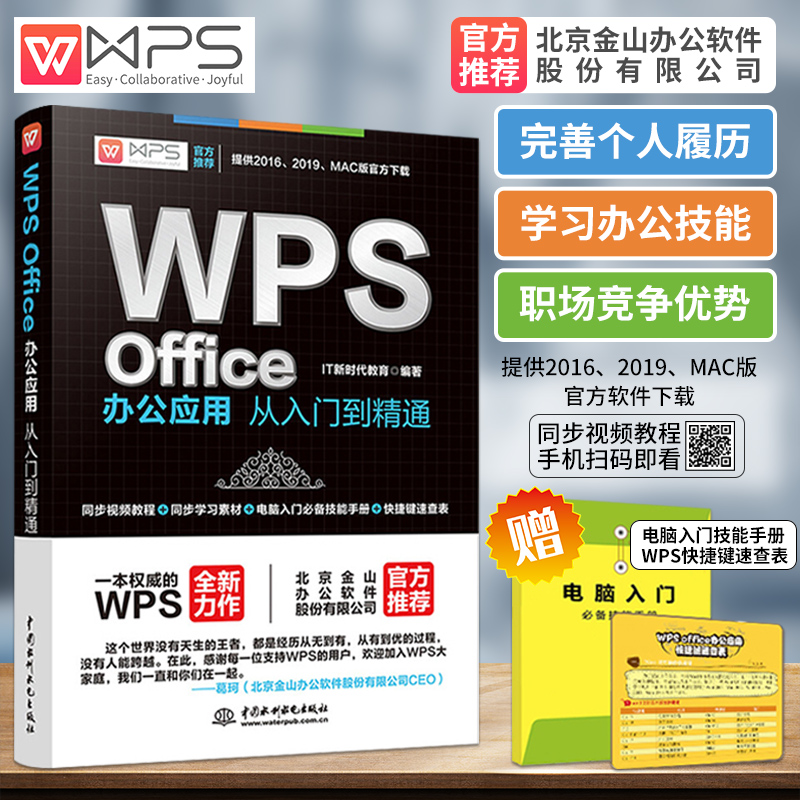
文章目录 (Table of Contents)
一、基础入门:认识 WPS 引用功能
在开始具体操作前,我们首先需要了解为什么以及在哪里使用 WPS 的引用功能。放弃手动输入 [1],拥抱自动化工具,你将获得前所未有的效率提升。
1.1 为什么要使用 WPS 引用功能?
- 自动化与一致性: 自动生成符合规范的序号和格式,确保全文样式统一。
- 智能排序与更新: 增删、调整文内引注位置后,序号和参考文献列表可一键更新,无需手动修改。
- 规范化管理: 集中管理所有文献源,一次录入,多次复用,避免重复劳动。
- 支持多种格式: 内置国标 (
GB/T 7714)、APA、MLA等多种主流学术格式,一键切换,满足不同投稿要求。
1.2 功能入口在哪?
WPS 引用功能集成在顶部菜单栏中。请打开你的 WPS 文字文档,点击选项卡:
引用 -> 在这个选项卡下,你将看到所有与参考文献相关的功能区,包括 插入引文、管理源、样式 和 插入参考文献。
二、核心操作:三步搞定参考文献插入与生成
掌握以下三个核心步骤,你就能完成 80% 的参考文献管理任务。我们以一篇典型的学术论文写作为例。
2.1 第一步:插入引文 (In-text Citation)
- 将光标定位在你需要插入引注的句子末尾。
- 点击
引用选项卡下的插入引文按钮。 - 在弹出的窗口中,点击
新建,打开 “创建源” 对话框。
2.2 第二步:添加文献源信息 (Create Source)
- 选择源类型: 根据你的参考文献类型,选择“期刊文章”、“书籍”、“会议论文”或“网页”等。这是最关键的一步,它决定了后续需要填写的字段。
- 填写详细信息: 准确填写作者、标题、年份、期刊名称、出版社等信息。
- 作者字段技巧: 点击“编辑”按钮进入专用编辑界面,按“姓,当你需要处理大量文献或进行复杂修改时,高效的管理技巧就显得尤为重要。
3.1 文献源管理 (Manage Sources)
点击
引用->管理源,打开文献源管理器。在这里你可以:- 复用文献: 左侧的“主列表”是你电脑上所有文档创建过的文献库。你可以从中复制文献到右侧的“当前列表”中,实现跨文档复用。
- 编辑与删除: 在“当前列表”中选中一个文献源,可以对其进行“编辑”或“删除”。
- 预览格式: 选中文献源后,下方会实时预览它在文内引注和参考文献列表中的样式。
3.2 切换与自定义引用样式 (Citation Styles)
点击
引用->样式下拉菜单,你可以看到所有内置的格式。- 一键切换: 直接选择
GBT7714-2015 (数字序号)或其他所需格式,全文的引注和参考文献列表会自动更新。这是 WPS 引用功能最强大的地方之一。 - 自定义样式: 虽然 WPS 本身不支持图形化界面来自定义样式,但它使用的是 CSL (Citation Style Language) 文件。高级用户可以下载或编写
.csl文件,并将其放置到指定目录,从而实现高度自定义。
3.3 更新引文和参考文献 (Update Citations)
在你新增、删除或调整了文内引注的顺序后,需要手动刷新以保证序号和列表的正确性。操作方法是:
在参考文献列表上
右键-> 选择更新域(或按快捷键F9),所有序号和列表内容都会被重新计算和排列。四、高手秘籍:常见问题与实用技巧
4.1 如何合并多个引注?如 `[3-5]`
WPS 默认不支持自动合并。目前的最佳实践是:先正常插入 `[3]`,格式错误通常源于创建源时信息填写不全或有误。进入
管理源,找到对应的文献,点击编辑,仔细核对每一个字段,特别是“源类型”和作者、年份等关键信息。4.3 如何引用网页或电子文献?
在“创建源”时,将“源类型”选择为
网站或电子资源。然后,务必填写URL(网址) 和访问日期字段,这是引用电子文献的核心要求。4.4 WPS 引用与 Zotero/EndNote 等专业工具有何区别?
- WPS 引用: 轻量、便捷,内置于编辑器中,满足绝大多数本科及硕士论文的写作需求。
- Zotero/EndNote: 功能更强大、专业的文献管理软件。支持抓取网页元数据、PDF 管理、多平台同步和更复杂的样式自定义。适合需要进行系统性文献综述和长期科研的博士生及研究人员。对于复杂需求,建议将 Zotero 与 WPS 结合使用。
五、总结:拥抱自动化,提升写作效率
掌握 WPS 的引用功能,是将自己从繁琐、重复的格式调整中解放出来的关键一步。它不仅能确保你的参考文献格式精准无误,更能通过自动化更新机制,为你节省大量宝贵的时间和精力。从今天起,告别手动调整,让 WPS 成为你学术写作路上的得力助手,更从容地应对每一次创作挑战。
- 作者字段技巧: 点击“编辑”按钮进入专用编辑界面,按“姓,当你需要处理大量文献或进行复杂修改时,高效的管理技巧就显得尤为重要。



